Jak naprawić błąd niedostępnego wideo Amazon Prime
W tym artykule postaramy się rozwiązać błąd „Wideo niedostępne”, na który napotykają użytkownicy Amazon Prime, gdy chcą obejrzeć dowolny film w aplikacji.
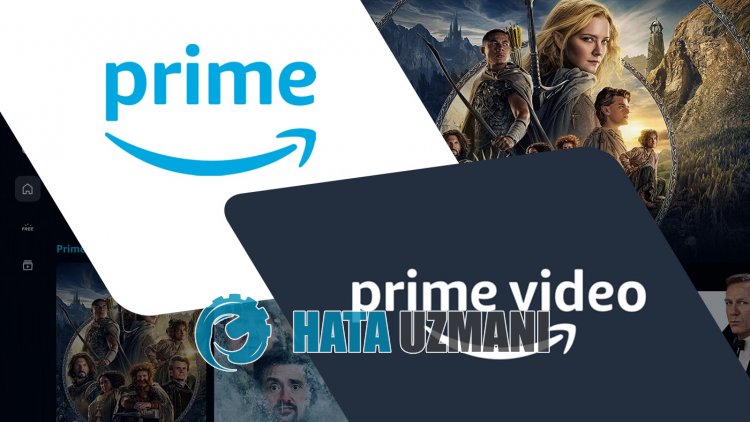
Użytkownicy Amazon Prime, gdy chcą obejrzeć dowolny film w aplikacji, napotykają błąd „Wideo niedostępne”, po którym następuje błąd „Wystąpił problem podczas odtwarzania tego filmu wideo/strong>” i dostęp do filmu, który jest ograniczony. Jeśli napotkasz taki problem, możesz znaleźć rozwiązanie, postępując zgodnie z poniższymi sugestiami.
- Co to jest błąd braku dostępności wideo Amazon Prime?
- Jak naprawić błąd niedostępnego wideo Amazon Prime
Co to jest błąd niedostępnego wideo Amazon Prime?
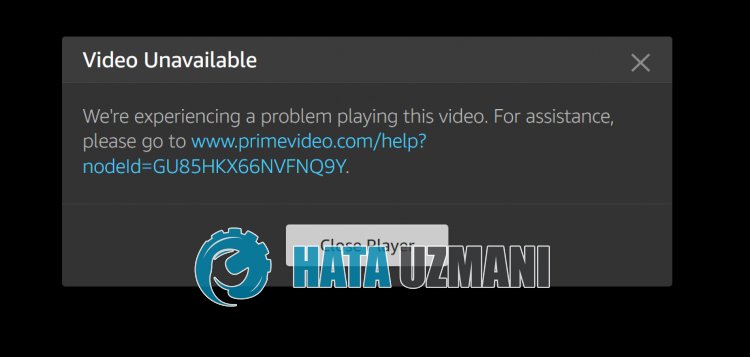
Błąd Amazon Prime „Video Unavailable” może pojawić się jako błąd serwera.
Ponadto problem z pamięcią podręczną aplikacji może spowodować napotkanie różnych błędów, takich jak ten.
Oczywiście możesz napotkać taki błąd nie tylko z powodu tego problemu, ale także z powodu wielu innych problemów.
W tym celu podamy kilka sugestii, jak naprawić błąd Amazon Prime „Wideo niedostępne”.
Jak naprawić błąd niedostępny Amazon Prime Video
Aby naprawić ten błąd, możesz znaleźć rozwiązanie problemu, postępując zgodnie z poniższymi sugestiami.
1-) Wyczyść pamięć podręczną wideo Amazon Prime
Pliki w tymczasowej pamięci podręcznej aplikacji Amazon Prime Video mogą być problematyczne lub nieprawidłowo zainstalowane.
Aby rozwiązać ten problem, możemy go wyeliminować, czyszcząc pamięć podręczną przeglądarki.
- Najpierw wejdź na stronę Amazon Prime Video. Kliknij, aby uzyskać dostęp do witryny.
- Kliknij prawym przyciskiem myszy odwiedzoną stronę i wybierz „Sprawdź”.
- Kliknij „Aplikacja” w panelu, który zostanie otwarty.
- Następnie kliknij „Pamięć” po lewej stronie.
- Po zakończeniu tego procesu przewiń w dół panel po prawej stronie i kliknij przycisk „Wyczyść dane witryny”.
Po wykonaniu operacji możesz sprawdzić, czy problem nadal występuje, odświeżając stronę.
2-) Wyłącz wtyczki
Proponuję wyłączenie wszystkich aktywnych wtyczek w przeglądarce.
Dzieje się tak, ponieważ niektóre wtyczki mogą uniemożliwiać działanie algorytmu.
W tym celu wyłącz wszystkie aktywne wtyczki w przeglądarce i odśwież stronę, aby sprawdzić, czy problem nadal występuje.
3-) Zaloguj się z innej przeglądarki
Jeśli żadna z tych procedur nie jest dla Ciebie rozwiązaniem, możesz wreszcie sprawdzić, czy witryna Amazon Prime Video działa z innej przeglądarki.
4-) Zaktualizuj przeglądarkę
Domyślna przeglądarka, której używasz, nie jest aktualna, co może spowodować wiele błędów.
Z tego powodu musisz sprawdzić, czy przeglądarka, której używasz, jest aktualna.
Wejdź do menu ustawień przeglądarki i wejdź do menu informacji.
Po tym procesie zobaczysz, czy przeglądarka jest aktualna.
Jeśli dostępna jest nowa aktualizacja, wykonaj ją ręcznie i sprawdź.
5-) Zmień adres DNS
Możesz wyeliminować ten problem, rejestrując domyślny serwer DNS Google.
- Otwórz Panel sterowania.
- Wybierz Sieć i Internet.
- Otwórz Centrum sieci i udostępniania na wyświetlonym ekranie.
- Kliknij opcję Zmień ustawienia adaptera po lewej stronie.
- Otwórz menu Właściwości , klikając prawym przyciskiem myszy typ połączenia.
- Kliknij dwukrotnie opcję Protokół internetowy w wersji 4 (TCP/IPv4).
- Zastosujmy ustawienia, wpisując serwer Google DNS, który podamy poniżej.
- Preferowany serwer DNS: 8.8.8.8
- Inny serwer DNS: 8.8.4.4
- Następnie kliknij opcję Zweryfikuj ustawienia przy wyjściu,anastępnie naciśnij przycisk OK i zastosuj działania
Po wykonaniu tej czynności wykonaj drugą sugestię.
6-) Wyczyść pamięć podręczną Internetu
Jeśli żadna z powyższych sugestii nie zadziałała, możemy rozwiązać problem, czyszcząc pamięć podręczną dns. Do tego;
- Wpisz cmd na ekranie startowym wyszukiwania i uruchom jako administrator
- Ekran wiersza polecenia wpisując następujące wiersze kodu jeden po drugim i naciśnij klawisz Enter.
- ipconfig /odnów
- ipconfig /flushdns
- resetowanie netsh int ipv4
- resetowanie netsh int ipv6
- netsh winhttp resetuje serwer proxy
- resetowanie netsh winsock
- ipconfig /registerdns
- Po tej operacji zobaczysz, że pamięć podręczna dns i serwery proxy zostały pomyślnie wyczyszczone.
Po zakończeniu tego procesu uruchom ponownie komputer i sprawdź, czy problem nadal występuje.
7-) Pobierz ze sklepu Microsoft Store
Jeśli w przeglądarce nadal występuje błąd „Wideo niedostępne”, możesz to sprawdzić, pobierając aplikację Amazon Prime Video ze sklepu Microsoft Store.
- Na ekranie startowym wyszukiwania wpisz „Microsoft Store” i otwórz go.
- Wyszukaj „Amazon Prime Video” na ekranie wyszukiwania.
- Następnie kliknij przycisk „Pobierz” i zainstaluj aplikację.
Po zakończeniu instalacji uruchom aplikację i sprawdź, czy problem nadal występuje.
![Jak naprawić błąd serwera YouTube [400]?](https://www.hatauzmani.com/uploads/images/202403/image_380x226_65f1745c66570.jpg)


















